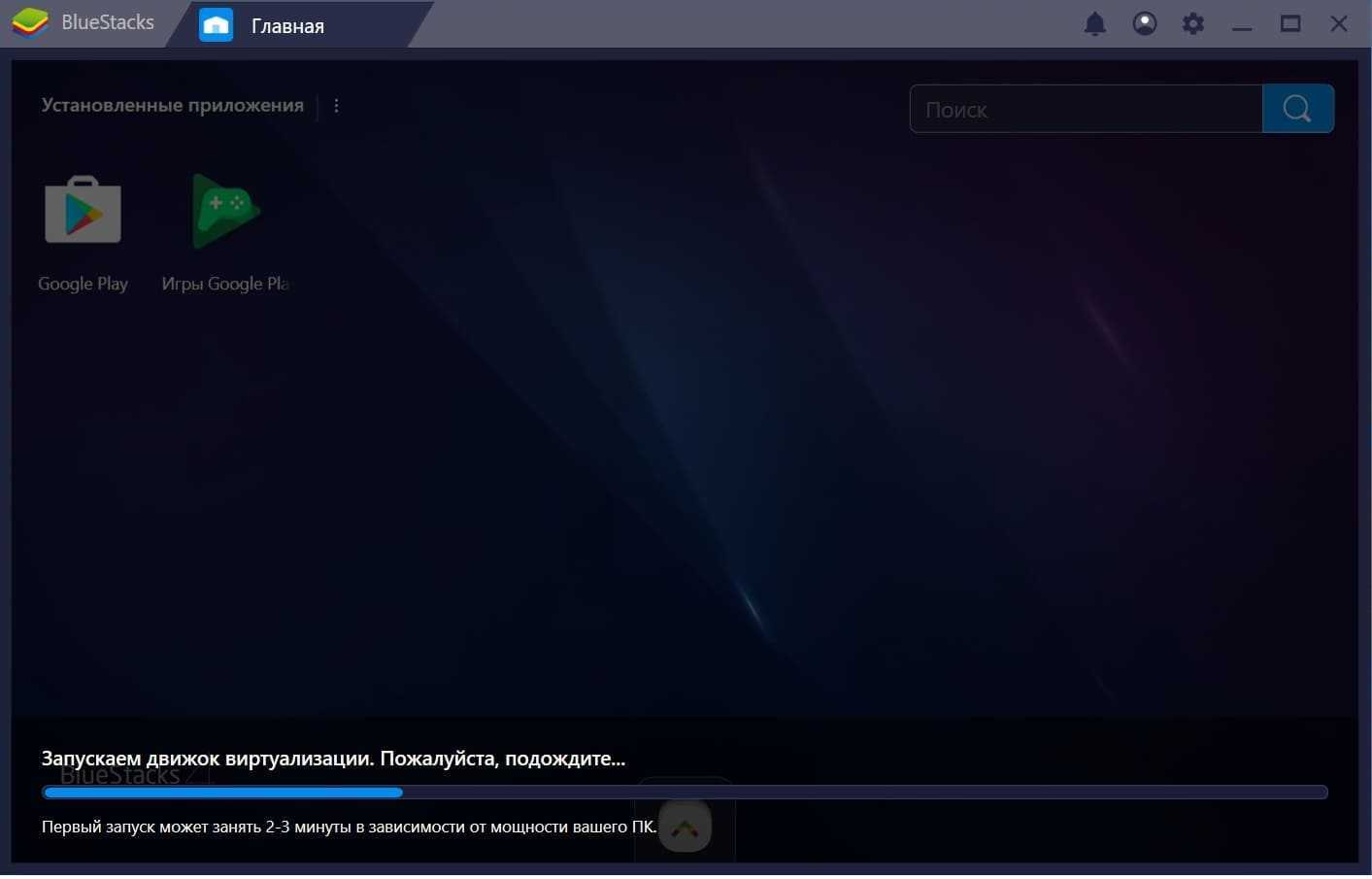Ответы на часто задаваемые вопросы
Почему в BlueStacks не запускаются или тормозят игры? Игры у данного эмулятора плохо работают, если ваш компьютер не соответствует минимальным системным требованиям. Параметры, которым должна отвечать машина, находится немного ниже.
Как полностью удалить приложение? Для того чтобы полностью удалить данную программу и любой другой софт в рамках операционной системы от Microsoft, воспользуйтесь Revo Uninstaller.
Что такое BlueStacks Tweaker? Данная небольшая утилита содержит те опции, которых нет в настройках самого эмулятора. Это позволяет более гибко настроить работу программы.
При запуске игры черный экран. Данная проблема может быть вызвана множеством ошибок, включая неправильную установку эмулятора, проблемы самой операционной системой Windows и так далее. Соответственно, не существует и единого решения.
Вы можете столкнуться с низкой производительностью. Эмулятор автоматически оценивают железо вашего компьютера и, если оно окажется слабым для той или иной игры, предупреждает пользователя об этом.
Как включить аппаратную виртуализацию? Аппаратную виртуализацию нужно включать не в самом эмуляторе, а в BIOS ПК или ноутбука.
Будет ли программа работать на Windows XP? Уверенная работа эмулятора на старой операционной системе от Microsoft на 100% не гарантируется. Однако, это возможно.
Как войти в аккаунт? Если имеется в виду Google-аккаунт, для этого вам понадобится ввести свою электронную почту от Gmail, а затем и пароль от нее.
Куда сохраняются файлы и скачиваются игры? Все файлы и игры, которые вы используете на эмуляторе, сохраняются в папку документов пользователя на системный диск.
Ваше устройство несовместимо с этим приложением. Так происходит тогда, когда Google Play Market считает модель телефона, на который устанавливается игра, не поддерживаемой. Для того чтобы это исправить перейдите в настройки эмулятора и укажите другую модель. О том, как это делается, написано в обзоре выше.
Как сменить аккаунт? Для того чтобы сменить существующий Google-аккаунт при доступе в Play Market, вам достаточно сначала выйти из него, воспользовавшись меню магазина, а затем заново авторизоваться с уже новыми учетными данными.
Как повысить FPS и ускорить BlueStacks? Для этого достаточно снизить разрешение экрана, уменьшить настройки в самой игре или, например, снизить DPI.
Почему программа лагает на мощном ПК? То, что ваш компьютер является мощным, еще ни о чем не говорит. ОС может быть захламлена лишними файлами, сама Windows может быть испорченной или скачанной с пиратского сайта. Однозначного ответа на данный вопрос нет, так причин может быть множество.
Что делать если эмулятор не загружается? Чаще всего это происходит тогда, когда приложение уже устанавливалось на компьютер и было удалено не полностью. Для того чтобы решить такую проблему можно попробовать воспользоваться одной из утилит для очистки после инсталляции, например, Revo Uninstaller.
Как отключить интернет. Отключить доступ к сети можно в настройках эмулятора.
Приложение не поддерживается на вашем устройстве. Что делать? Ответ на этот вопрос был дан немного выше.
Как перенести приложение на другой диск? К сожалению, такой возможности у эмулятора без его переустановки нет.
Как подключить геймпад? Подключение геймпада никак не влияет на работу в эмуляторе и настраивается в самой операционной системе.
Что делать, если не удалось запустить движок виртуализации на PC? Причин у данной ошибки может быть очень много. Чаще всего так происходит тогда, когда эмулятор уже был установлен и удален не до конца. Опять же, в этом случае помогает утилита наподобие Revo Uninstaller.
Прекращена работа программы BlueStacks Installer. Как исправить? Судя по названию, данная ошибка возникает при установке эмулятора. В данном случае вводной информации очень мало и все, что мы можем посоветовать, это попробовать запустить установку от имени администратора. Для этого на ярлыке необходимо сделать правый клик мышью и выбрать нужный пункт из контекстного меню.
Как добавить фото в галерею? Нет ничего проще – вы просто берете фотографию или видео и перетаскивайте их в окно с программой. Файлы автоматически добавляются в галерею.
Лучшие альтернативы BlueStacks
Если вы обратите внимание на боковое меню сайта, расположенное справа, то увидите список других эмуляторов, для каждого из которых мы подготовили подробный обзор и тест. Если говорить кратко, лучшими Android-эмуляторами для ПК являются BlueStacks, LDPlayer и NOX
ARChon
![]()
Компания Гугл уже давно добавили возможность запускать приложения, написанные для платформы Андроид, непосредственно в браузере. Если подготовить их должным образом, вы получите очень удобную структуру работы с APK приложениями. Более подробно об этом вы можете ознакомится самостоятельно. Сейчас хочется указать на плюс такой работы с Андроид.
Имея определенные навыки работы с ARChon, вы с успехом сможете работать с приложениями под Android в нескольких ОС:
- Windows
- OS X
- Linux
Одно из явных достоинств – приложение запускается как нативное. При этом вы сможете запускать в разных вкладках несколько приложений одновременно. Старые версии браузера Google Chrome (ранее 37 версии) эмулятор не поддерживают.
При необходимости ARChon можно принудительно запустить на виртуальной машине.
Nox App Player
Данный эмулятор, по мнению множества пользователей, является самым лучшим вариантом из всех возможных.
Программа совместима со всеми распространенными версиями Windows – 7, 8.1 и 10. Кроме того, эмулятор весьма нетребователен к ресурсам компьютера и может без тормозов работать даже на не особо мощных ноутбуках под управлением современной операционной системы.
После запуска программе потребуется пара минут на полную загрузку. Затем пользователь увидит стандартный экран Android – эмулируется версия системы 4.4.2 на устройстве с 30 Гб встроенной памяти.
Интерфейс системы ничем не отличается от оного на любом мобильном устройстве – имеются все привычные клавиши для управления; среди предустановленных программ можно найти стандартный браузер и файловый менеджер.
Изначально программа – на английском языке, но в настройках можно включить русскую версию интерфейса.
В настройках эмулятора можно отрегулировать режим отображения и производительности. По умолчанию в программе выставлено разрешение экрана 1280х720, но если такой размер рабочей области вам не подходит, можно выбрать один из трех других вариантов, среди которых имеется и режим Full HD.
Можно также переключать ориентацию экрана между планшетной и телефонной. В зависимости от ресурсов компьютера выбирается режим производительности; низкий уровень позволяет запускать эмулятор и на слабых ПК. При необходимости можно вручную выделить программе то или иное количество оперативной памяти и мощности процессора.
Управление системой не отличается от оного на любом устройстве – изначально подключена физическая клавиатура компьютера, но можно пользоваться и стандартным экранным её вариантом. Звук и веб-камера также подключаются автоматически, без дополнительной настройки. Полностью функционален Play Market – после входа в свой аккаунт Google можно свободно скачивать и устанавливать любые приложения.
Функционал эмулятора расширяет возможности системы Android. В правой части окна программы можно увидеть ряд иконок, с помощью которых можно выполнить следующие действия:
- запуск сторонних файлов .apk с жесткого диска компьютера;
- симуляция любого местоположения, которое будет восприниматься системой как GPS-координация;
- загрузка любых файлов во внутреннюю память эмулированного устройства;
- создание снимков экрана;
- запуск нескольких эмуляций одновременно.
В целом, эмулятор позволяет без тормозов запускать практически любые приложения для Android на Windows – простые игры, Instagram и другие. Эмулятор оптимизирован практически идеально, и виснуть ничего не должно. Впрочем, 3D-игры, требовательные к ресурсам, могут и не запуститься, если ресурсов машины будет недостаточно.
Скачать лучший эмулятор Андроид Nox App Player можно с официального сайта: bignox.com.
Шаги установки BlueStacks
- Скачиваем Bluestacks на ПК.
- Устанавливаем.
- Вместе с программой автоматически устанавливаются приложения, которые можно запустить для проверки.
- Находим своё, заранее скаченное приложение (.ARK) . Если нет его — выполняем поиск, в строке поиска вверху главного окна BlueStacks.
- Для установки из Google Play потребуется учетная запись Google. Новую запись можно создать в самом эмуляторе.
- После подтверждения учетной записи Вы увидите список приложений — топовых, новинок. Поиском вы можете найти своё.
- Бесплатные приложения — «Free». Платные — указана цена.
- Нажимаем кнопку «Установить».
- Появляется окно — нажимаем «Принять». Начнется процесс установки.
- Готово!
А теперь подробнее…
Установка приложений с компьютера
В интернете можно найти большое количество игр и приложений Android для установки оффлайн. Для этого скачайте установочный файл (расширение «.apk») себе на компьютер и дважды щелкните по нему.
![]()
При закрытии окна работа эмулятора не завершается на самом деле, а только закрывается его оболочка. Чтобы завершить работу программы полностью и освободить память, кликните в трее Windows по значку BlueStacks и выберите опцию контекстного меню «Выйти».
![]()
Тестирование BlueStacks на разных по мощности компьютерах (видео):
3D-игра «Asphalt 8». Запуск в BlueStacks (видео):
Bliss
![]()
Основным отличаем Bliss является то, что запустить его на ПК можно только используя виртуальную машину. Хотя при некоторых навыках можно также запустить эмулятор с флешки. Для пользователей с небольшим опытом приложение не самое подходящее, так требует правильной и тщательной отладки виртуальной машины.
Установить приложение с USB носителя проще, но следует знать, что при таком варианте вы важно, чтобы что бы ваша операционная система оказалась совместимой с версией запущенного Андроида. Также важно понимать, что это именно эмулятор, дополнительных средств разработчика здесь нет
MEmu
Эмулятор Android для Windows, который разрабатывался специально для игр. Имеет опцию создания сразу нескольких аккаунтов и русскую локализацию. Также поддерживается опция аппаратной виртуализации. Но даже и без нее производительность на довольно высоком уровне.
Устанавливать приложения можно как из Google Play, так и с помощью файлов типа APK. Кроме того, в каталоге разработчиков эмулятора имеются самые популярные игры, которые можно установить без каких-либо проблем.
![]()
Интерфейс у эмулятора заточен под геймеров. Имеется поддержка игровых контроллеров и опция симуляции GPS положения. Это может быть полезно для тех приложений, которые обязательно требуют включать функции геолокации.
У MEmu превосходная оптимизация. Это позволяет с легкостью использовать программу даже на относительно слабых компьютерах. Скачать эмулятор можно на официальном сайте разработчика совершенно бесплатно.
Преимущества
- Поддержка опций геопозиционирования;
- Возможность использования аппаратной виртуализации;
- Отличная производительность;
- Поддержка геймпадов;
- Установка приложений из Google Play;
- Отличный интерфейс с русским языком;
- Возможность использования даже на относительно старых машинах;
- Нет никакой рекламы.
Похожие приложения
- Andy. Многофункциональная мобильная операционная система, работающая на PC платформах Windows или Mac. Создатели утверждают, что Энди – прямой конкурент Блюстакс и YouWave. Одно из основных достоинств – мультиплатформенность и использование смартфона в качестве контроллера. Также поддерживается режим мультитача, синхронизация с мобильными устройствами. Серьезный недостаток – работоспособность не со всеми процессорами AMD, для инсталляции потребуется, чтобы процессор поддерживал набор инструкций SSSE3.
- Genymotion. Новое слово в сфере тестирования и разработки мобильного контента. Genymotion способен выполнять функции эмулятора, однако, основное его назначение – тестирование разрабатываемого контента. Главное достоинство – одновременное взаимодействие с несколькими образами Android-устройств и оперативное переключение между ними. Пока продукт бесплатный, в дальнейшем планируется разделение на коммерческую (расширенную) версию и базовый вариант.
- YouWave. Отлично справляется с «легкими» утилитами, типа Instagram, Viber или WhatsApp, однако при загрузке «объемных» игрушек начинает «подвисать». Основное преимущество – самые низкие системные требования среди подобных продуктов. Главный недостаток – платное распространение. Существует и бесплатный вариант, но он максимально ограничен по функционалу.
- Nox App Player. Новинка «эмуляторной» линейки, прочно занимающая место в лидирующей тройке. Производители Nox гарантируют 100% взаимодействие со всеми типами процессоров, в том числе – с AMD. Основной недостаток – он недоступен для Mac OSX, однако создатели обещают выпуск и «мак-версии».
Где тестировать мобильное приложение?
Приступая к тестированию мобильного приложения, тестировщик сразу сталкивается с проблемой среды для тестирования. В обиходе находится огромное количество мобильных девайсов, особенно если мы говорим о приложениях для Android.
Даже неопытному джуну ясно, что хорошо бы протестировать ПО на как можно большем количестве девайсов с разными техническими характеристиками (разрешение экрана, версия Android, различные производители, различные виды девайсов: телефон и планшет).
Но ведь закупать такое количество девайсов очень дорого, особенно если мы ведем кросс-платформенную разработку. Редкий проект может себе позволить приобрести такое количество девайсов, какое хотелось бы, а иногда это просто нерентабельно. На помощь приходят современные технологии, которые позволяют имитировать среду либо дать удаленный доступ к реальным девайсам.
Не запускаются приложения: не обновленный видеодрайвер
Предположим, системные требования целиком удовлетворены, ЦП поддерживает необходимую технологию, а оперативная память разгружена. Но при этом эмулятор продолжает отказываться запускать игры. Как вариант, все проблемы способны проистекать со свежей версии видеодрайвера.
Некоторые сборки БлюСтакс затачивались под определённые ревизии драйверов, из-за чего их обновление «ломало» всю работоспособность. Особенно это заметно в том случае, если до установки новой версии драйвера, не было никаких проблем.
В таком случае понадобится прибегнуть к откату системы или переустановке вспомогательного софта для видеокарты, чтобы вернуть предварительную сборку. Сделать это можно с помощью инструментов операционной системы или посещения официального сайта поставщика видеочипа, с поиском прошлой версии драйвера.
Скачать BlueStacks
Популярный эмулятор Андроид для компьютера.
Популярность игровых приложений для операционной системы Андроид сегодня просто зашкаливает. И теперь представьте себе, что Вы сможете поиграть в любимую аркаду на настольном компьютере, созерцая все действо на большом экране.
Благодаря популярному эмулятору Вы сможете пользоваться софтом для портативных устройств прямо на своем ПК или лептопе. Интерфейс утилиты полностью имитирует меню Вашего смартфона. Причем, Вы можете войти в свою учетную запись Google и даже пользоваться Play Market для установки дополнительных программ.
![]()
Удаление приложения
А как в BlueStacks удалить приложение? Для этого тоже существует определенная процедура. И она не зависит от того, каким способом была установлена игра. Это универсальный способ. Он подходит для всех случаев.
Стоит отметить, что стандартного для Android варианта с использованием настроек в эмуляторе нет. Поэтому придется использовать только возможности программы. Вот подробная инструкция с четким алгоритмом действий:
- Сначала запускаем Блюстакс. Для этого можно использовать соответствующий ярлык на рабочем столе.
- Сразу же появится главное окно со всеми установленными приложениями. Нужно кликнуть по требуемой иконке и удерживать кнопку до появления красного крестика над ярлыком.
- После этого просто щелкаем на крестик.
- Подтверждаем действие при помощи кнопки «Да» в появившемся окошке.
Через несколько секунд от приложения не останется и следа в эмуляторе. Согласитесь, что удалять программы в BlueStacks куда быстрее и проще, чем в смартфонах под управлением ОС Android. Никаких дополнительных действий после этого не требуется.
Достоинства и недостатки
При обзоре любого эмулятора Android для ПК и ноутбука мы будем затрагивать сильные и слабые стороны отдельно взятого приложения.
Плюсы:
- Эмулятор постоянно развивается, устраняются проблемы и добавляются новые функции.
- Большое количество положительных отзывов.
- Симпатичный пользовательский интерфейс и наличие русского языка.
- Поддержка режима Multi-Instance Manager позволяет работать сразу с несколькими копиями эмулятора, запущенными одновременно.
- Высокая производительность в играх даже на слабых компьютерах.
- Возможность установки и запуска из файла.
Минусы:
- Отсутствует функция включения ROOT-прав.
- Нет режима Portable.
- Реклама отключается за деньги.
Remix OS Player — эмулятор android с гибкими настройками
Стоимость: бесплатно
Remix OS Player от разработчиков Jide — один из относительно новых эмуляторов Android для ПК. Позиционирует себя как один из самых функциональных (the most advanced) Он пока остается единственным эмулятором для компьютера, работающем на Android Marshmallow вместо Android Android Lollipop или Kit Kat.
Второй момент — эмулятор Remix буден полезен девелоперам, поскольку впитал в себя возможности среды разработки Android Studio. Таким образом, разработчики игр могут тестировать свои продукты на ПК, измеряя производительность.
Процесс установки Remix OS Player’а довольно прост и его использование также не вызовет затруднений у новичка (установка и запуск выполняются в один клик). Он предназначен, в первую очередь, для игр, так что вы будете иметь различные опции на боковой панели, чтобы настроить эмуляцию по свой вкус и цвет. Поскольку эмулятор проходит некоторую «обкатку», они все еще работает с некоторыми ошибками. Тем не менее, он все еще остается одним из лучших, чем большинство эмуляторов Android
Важно отметить, что он работает бесплатно неограниченный срок
Единственный нюанс заключается в том, что Remix OS Player, к сожалению, не поддерживает процессоры AMD, в то время как другие эмуляторы для ПК этим не грешат.
Вот системные требования для запуска Remix OS Player:
- Windows 7 (64-bit) и новее
- Процессор Intel Core i3 (желательно Core i5 / Core i7
- 4GB ОЗУ
- 8GB на диске (желательно 16GB)
- Активированная опция Virtualization Technology в BIOS
Преимущества эмулятора
За последнее время вышло множество проектов, предназначенных только для смартфонов. Многие могут быть запущены на новых мобильных телефонах, а на старых просто не смогут открыться. Что же делать пользователям в таком случае? Мы знаем множество примеров того, как человек долгие годы играл в любимую мобильную игру, а из-за частых обновлений смартфон просто перестал ее тянуть. Если вы не готовы терять прогресс и хотите продолжить развитие, то не нужно сразу же покупать новые телефон. Возможно, у вас даже на это нет средств. В этом случае будет мудрым решением просто скачать эмулятор Блюстакс 5 на ПК. Этот вариант позволит не просто вернуться в мир игр, но и еще и воспользоваться преимуществами при сражении.
Совет
Если установить Блюстакс 5, то для вас откроется мир таких популярных игр как: Garena Free Fire, Standoff 2, PUBG Mobile и даже PUBG New State, которая скоро выйдет на мобильной платформе.
Как мы уже говорили, команда разработчиков постоянно делает приложение лучше. Это не значит, что оно становится недоступным или тяжелым. Все совсем наоборот, так как они постоянно добавляют новейшие разработки и улучшают сам интерфейс. Если вы внимательно следили за информацией, то вспомните, что с даты создания прошло уже больше 10 лет. За это время был создан уникальный продукт с высокой скоростью работы и новейшими разработками.
Не откладывайте на завтра то, что можете сделать уже сейчас! Установка позволит вам запустить любые приложения и всегда следить за новинками и обновлениями на сайте. Приятным бонусом является возможность настроить и клавиатуру. В программе имеются виртуальные кнопки, которыми вы можете воспользоваться и подстроить их под себя. Также зачастую игры предлагают выбрать сразу ту графику, с который вы будете участвовать в битвах. Теперь не придется переживать из-за лагов и вылетов, ведь в утилите все работает на 5 баллов!
Основные возможности эмулятора
Со своей главной задачей (имитированием Андроид-среды на PC-платформах) эта программа справляется отлично. Помимо главной функции, здесь присутствует еще ряд возможностей, рассчитанных на максимально комфортное использование:
- Запуск «имитаций» в полноэкранном режиме с сохранением качества изображений.
- Синхронизация программного обеспечения вашего ПК и смартфона. Для этого используется встроенный сервис CloudConnect.
- Перенос нужных файлов из системных папок на виртуальную SD-карту.
- Довольно большое количество предустановленных утилит.
- Скачивание из официальных источников – GooglePlay или AppleStore, что уменьшает риск обзавестись некачественным ПО.
- Симулятор Андроида на ПК имеет большую базу настроек, позволяющих полностью оформить приложение под собственные требования.
- Запуск установочного процесса непосредственно из APK-файла. При этом установочники не обязательно подгружать на виртуальную SD-карту, специально для загрузки на боковой панели инструментов присутствует клавиша, открывающая проводник для указания пути к необходимым файлам, хранящимся на диске.
- BlueStacks TV. Это самостоятельный клиент, предназначенный для стриминга Андроид-игр. В нем можно присоединиться к уже существующей онлайн-трансляции, оставлять свои комментарии в коллективном чате. Также есть возможность создания собственной стриминговой трансляции с помощью потокового видео на сервисах FacebookLive и Twitch.tv.
Особенности
- Игровые контроллеры (с помощью мыши и клавиатуры, возможность персонализации игровых контроллеров, и мобильный гейминг на ПК станет более эффективным и точным).
- Режим стрельбы (прицел и стрельба с помощью мыши и клавиатуры).
- Режим MOBA (специальные схемы управления: мышь и клавиатура, лучшая координация глаз и рук).
- Мультиоконность (одна или несколько игр с одного или нескольких аккаунтов).
- Синхронизация окон (в режиме мультиоконности, дублируйте все действия, выполняемые на главном экране, в дополнительных окнах в режиме реального времени).
- Макросы (создание макросов — доступно только для игр, разработчики которых поддерживают данную опцию).
- Режим фарма (запуск нескольких окон одновременно, уменьшение использования ресурсов процессора и активный фарм).
- Реролл (несколько призывов одновременно и ускорение процесса получения могущественных героев).
- Скрипты (создание и запуск скриптов, чтобы автоматизировать использование повторяющихся действий).
- Высокое значение FPS (активируйте высокую частоту кадров (FPS) и наслаждайтесь игровым процессом).
- HD-графика (можно рассмотреть все детали, лучшее время отклика — высокое качество графики).
«Режим Эко»
Режим Эко BlueStacks снижает потребление ресурсов системы, позволяет выбрать значение FPS.
Включить режим Эко можно как в одном отдельном окне или же во всех окнах BlueStacks.
Активация режима Эко в одном окне снижает потребление ресурсов только в нем. Запустите игру и кликните по иконке в виде трех точек на панели инструментов BlueStacks. Далее выберите режим Эко.
Чтобы оптимизировать производительность для всех окон, вам следует включить режим Эко во всех окнах. Включить режим Эко во всех окнах BlueStacks можно с помощью Менеджера окон. В Менеджера окон нажмите на слайдер рядом с пунктом «Режим Эко». Выйти из Менеджера окон, нажмите на кнопку в виде X.
После активации режима Эко вы увидите всплывающее окно с подсказкой о наличии дополнительных настроек.
Доступно включение и отключение звука и возможность выбрать значение FPS от 1 до 30.
Режим Эко позволяет экономить ресурсы вашей системы при игре с нескольких учетных записей одновременно.
Меню игрового управления
В меню игрового управления BlueStacks мы можете включить или отключить использование игрового управления. А также посмотреть или отредактировать текущую схему игрового управления.
Самое главное, вы можете создать новые игровые контроллеры и управлять экранными контроллерами.
Чтобы открыть это меню, на боковой панели инструментов BlueStacks кликните по иконке в виде клавиатуры.
Запись игры
Нажмите Ctrl+Shift+R или кликните на иконку видеокамеры на панели инструментов.
Необходимо установить видеорекордер.
Для остановки записи — нажмите опять Ctrl+Shift+R или кликните на иконку видеокамеры на панели инструментов.
Будет сообщение «Запись сохранена». Видео будет сохранено в специальной папке на вашем ПК.
Назначение программы
BlueStacks является бесплатным и одним из самых популярных эмуляторов для Android. Способов его использования больше, чем пользователи привыкли считать. Среди них:
- тестирование прошивок для разных моделей телефонов;
- разработка и тестирование мобильных приложений в «полевых условиях»;
- создание необходимой для функционирования и проверок среды;
- игра в Android игры на компьютере (ноутбуке).
Чаще всего используют последний способ, где программа хорошо оптимизирована. Но есть одна деталь, которая может помешать загрузке Блюстакс.
Виртуализация Hyper-V
Один из компонентов операционной системы Windows – Hyper-V – нередко становится препятствием к установке BlueStacks. Он отвечает за создание виртуальной среды и работу системы с её составляющими.
Нередко установка Блюстакс становится невозможной из-за Hyper-V. Первым делом включается системный элемент:
- Запустите «Включение или отключение компонентов Windows». Для этого достаточно (для Windows 7 и выше) ввести в меню «Пуск» слово «Компонент».
- Поставьте галочку напротив «Hyper-V».
Если Hyper-V работает не полностью, то установить Bluestacks можно, но в работе будут происходить сбои.
Установка и настройка BlueStacks для Windows
BlueStacks HD App Player — это специальная программа, позволяющая запускать приложения для Android в операционной системе Windows. Установив BlueStacks вы получаете оболочку на вашем ПК с Windows, в которую можете прямо из Play Market загружать желаемые программы и игры без необходимости использовать Android-смартфон. Эмулятор позволяет запустить Android-приложения в оконном или полноэкранном режиме, а разобраться с ним смогут почти все. В BlueStacks версии 0.8.11.3116 (последняя на момент написания этой статьи) предустановленна версия Android 4.0.4. Огромным преимуществом эмулятора есть то, что он поддерживает Windows XP.